Şeffaf Kaplama Sekmesi Açıklaması
Şeffaf Kaplama (Clear Coating) sekmesi şeffaf kaplama işlevlerinin her birimi ayarlamanızı sağlar.
Şeffaf kaplama işlemini gerçekleştirdiğinizde yazıcı, baskı yüzeyine chroma optimizer (CO) uygular ve parlaklığı ayarlamanıza imkan sunar.
Ayrıca şeffaf kaplanacak alanları oluşturabilir ve alan bilgisini bir form olarak kaydedebilirsiniz. Şeffaf kaplama işlemi için bir form kullandığınızda, belirli karakter ve desenlerin göze çarpmasını sağlayan dekoratif efektler yaratabilirsiniz.
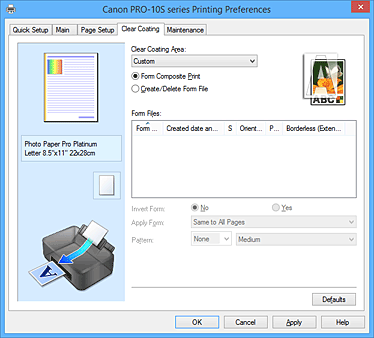
- Ayarlar Önizlemesi
-
Kağıt şekli, bir kağıt üzerinde orijinalin nasıl yerleştirileceğini gösterir.
Yerleşimin genel resmini kontrol edebilirsiniz.
Yazıcı çizimi, yazıcı sürücüsü ayarlarına uygun şekilde kağıt yüklemeyi gösterir.
Yazdırmaya başlamadan önce, çizime bakarak yazıcının düzgün ayarlanıp ayarlanmadığını kontrol edin. - Şeffaf Kaplama Alanı
-
Şeffaf kaplama alanını ayarlayın.
- Oto (Auto)
-
Yazıcı otomatik olarak şeffaf kaplanacak alanları ve şeffaf kaplama işleminin gerçekleştirilip gerçekleştirilmeyeceğini ayarlar.
Chroma optimizer'ın (CO) mürekkep tüketimi azaltılabilir veya yazdırma hızı arttırılabilir. - Genel (Overall)
-
Yazıcı tüm yazdırma alanını şeffaf kaplar.
Oto (Auto) seçeneği ile istenmeyen şeffaf kaplama efektleri elde ettiyseniz, Genel (Overall) seçeneğini belirleyerek sonuçları iyileştirebilirsiniz. - Özel (Custom)
-
Şeffaf kaplama alanlarını belirlemek için bir form kullanın.
Bir form oluşturduğunuzda veya sildiğinizde de bu seçeneği belirleyin.- Karışık Form Yazdırma (Form Composite Print)
-
Şeffaf kaplama alanlarını belirten formları ve desenleri birleştirmek ve belgeyi dekoratif efektler ekleyerek yazdırmak için bu öğeyi seçin.
Karışık form yazdırma gerçekleştirmek için önce bir form dosyası oluşturmanız gerektiğini unutmayın. Önemli
Önemli- Şeffaf kaplama işleminin dekoratif efektleri, şeffaf kaplanacak olan belgeye bağlı olarak azalabilir.
- Hızlı Kurulum (Quick Setup) veya Ana (Main) sekmesinde Siyah Beyaz Fotoğraf Yazdırma (Black and White Photo Print) seçeneğini belirlediğinizde şeffaf kaplama işleminin dekoratif efektleri azalabilir.
- Form Dosyası Oluştur/Form Dosyasını Sil (Create/Delete Form File)
- Karışık form yazdırmada kullanılacak bir form dosyası oluşturmak veya silmek için bu öğeyi seçin.
-
 Not
Not- Karışık form yazdırma gerçekleştirdiğinizde, yazıcı form üzerindeki beyaz alanları şeffaf kaplar ve karakter ve desenlerin göze çarpmasını sağlayan dekoratif efektler oluşturur.
- Uygulama yazılımı ile oluşturulan karakter ve desen verilerini form dosyası olarak kaydetmek için yazıcı sürücüsünü açın ve Özel (Custom) menüsünde Form Dosyası Oluştur/Form Dosyasını Sil (Create/Delete Form File) seçeneğini belirleyin. Ardından verileri yazdırın. Ayrıntılar için yazıcı kılavuzuna bakın.
- Form dosyası oluşturduğunuzda karışık form yazdırma için kullanılan ayarların (Sayfa Boyutu (Page Size) ve Kenarlıksız (Borderless) gibi) aynısını kullanın.
-
 Önemli
Önemli- Genel (Overall) veya Özel (Custom) seçimi, medya türüne ve baskı kalitesine bağlı olarak devre dışı bırakılabilir.
- Kurulum Simgesi
- Belgenin nasıl şeffaf kaplanacağını görüntüler. Böylece şeffaf kaplamanın tahmini bir görünümünü inceleyebilirsiniz.
- Form Dosyaları (Form Files)
-
Bu işlev, kayıtlı form dosyalarının listesini görüntüler.
- Form Adı (Form Name)
- Form adını görüntüler.
- Oluşturulduğu tarih ve saat (Created date and time)
- Form dosyası oluşturma tarihi ve saatini görüntülenir.
- Boyut (Size)
- Formun kağıt boyutunu görüntüler.
- Yön (Orientation)
- Formun yazdırma yönünü görüntüler.
- Sayfa (Pages)
- Formdaki sayfa sayısını görüntüler.
- Kenarlıksız (Uzantı) (Borderless (Extension))
- Formun kenarlıksız yazdırma ayarını görüntüler. Kenarlıksız yazdırma ayarı etkinleştirildiğinde, uzantı miktarı da görüntülenir.
-
 Not
Not- Liste başlığını tıklatarak görüntülenen form dosyalarını yeniden düzenleyebilirsiniz.
- Oluşturulan form dosyaları listesinin açılması için biraz zaman geçmesi gerekebilir.
- Form Değiştir (Invert Form)
-
Karışık Form Yazdırma (Form Composite Print) seçimi, formda belirtilen şeffaf kaplama alanlarını ters çevirmenizi sağlar.
- Hayır (No)
- Yazıcı verileri şeffaf kaplama alanlarını ters çevirmeden yazdırır.
- Evet (Yes)
- Yazıcı şeffaf kaplama alanlarını ters çevirir ve verileri yazdırır.
- Form Uygulama (Apply Form)
-
Karışık Form Yazdırma (Form Composite Print) seçildiğinde formu belge sayfalarına uygulama yöntemini seçin.
- Tüm Sayfalarda Aynı (Same to All Pages)
- Seçilen formun ilk sayfası belgenin tüm sayfalarına uygulanır.
- Tek Sayfa (Individual Page)
-
Form dosyasının sayfa sayısı 2 veya daha fazlaysa, yazıcı yazdırma sırasında ilk sayfadan itibaren belgeyi ve form sayfalarını sırayla eşleştirir.
Belge sayfa sayısı form sayfa sayısından fazlaysa, yazıcı kalan sayfalara Şeffaf Kaplama Alanı (Clear Coating Area) seçeneğinin Genel (Overall) işlevini uygular.
Birden fazla kopya yazdırıldığında, form dosyası oluşturulurken belge için ayarlanan kopya sayısı geçerli form için de ayarlanabilir.
- Desen (Pattern)
-
Karışık Form Yazdırma (Form Composite Print) seçildiğinde desen türünü ve boyutunu seçin.
Desen, şeffaf kaplanmayan alanlara uygulanır. - Sil (Delete)
-
Form Dosyaları (Form Files) seçeneğinde belirlediğiniz form dosyasını siler.
Yazdırma kuyruğu karışık form yazdırma işi içeriyorsa, bu iş tarafından belirtilen formu silmeyin. - Form Adı (Form Name)
-
Oluşturulacak formun adını girin. En fazla 64 karakter girilebilir.
 Not
Not- Form adının başına ya da sonuna boşluk, sekme veya Enter tuşları ile giriş yapılamaz.

